آموزش استفاده از Paint Cocreator برای ایجاد عکس با هوش مصنوعی در ویندوز 11
با مایکروسافت Paint Cocreator به راحتی اثری شگفت انگیزی با هوش مصنوعی ایجاد کنید. در این مقاله همراه ما باشید تا به شما نشان دهیم که این ابزار چگونه کار می کند.
همانطور که از ویژگی Copilot و ادغام آن در بسیاری از محصولات مایکروسافت مشهود است، مایکروسافت قصد دارد تا هوش مصنوعی را در هر گوشه و کنار ویندوز 11 قرار دهد. همچنین در حال آزمایش یک ویژگی Cocreator برای برنامه Microsoft Paint در کانال Windows Insider است. این ویژگی به کاربران این امکان را می دهد تا از قدرت هوش مصنوعی برای ایجاد تصاویر با استفاده از ورودی های متن استفاده کنند. بیایید در ادامه به نحوه عملکرد آن بپردازیم.
فهرست مطالب
Paint Cocreator چیست؟
Paint Cocreator یک ویژگی است که در برنامه Microsoft Paint تعبیه شده است. این ویژگی می تواند نسخه های متعددی از تصاویر را با استفاده از DALL-E ایجاد کند، یک سیستم تصویر هوش مصنوعی بر اساس ورودی های متنی که شما ارائه می دهید. جدای از آن، چندین گزینه استایل برای تصاویر ارائه می دهد که می توانید از آنها برای ایجاد تصاویر متعلق به یک موضوع خاص استفاده کنید.
برنامه Paint قبلاً ارتقاهای قابل توجهی مانند گزینه Fit to Window، پشتیبانی از لایههای تصویر و ویژگی حذف پسزمینه را دریافت کرده است.
نحوه استفاده از ویژگی Paint Cocreator
ویژگی Paint Cocreator در مرحله آزمایشی است و برای Windows Insiders در دسترس است. اگر رایانه شخصی خود را در کانال Canary، توسعه دهنده (Dev) یا Beta برنامه Windows Insider ثبت نام کرده اید، می توانید ویژگی Cocreator را امتحان کنید. کاربران Release Preview Insider باید بیشتر منتظر این قابلیت بمانند.
ابتدا، Windows Insider را به آخرین نسخه موجود به روز کنید. پس از آن، فروشگاه مایکروسافت را برای به روز رسانی برنامه Paint بررسی کنید. ویژگی Cocreator در نسخه 11.2309.20.0 یا بالاتر موجود است، بنابراین برای دسترسی به آن، باید آن را به روز کنید.
همچنین می توانید از UUP Dump برای دانلود بیلدهای Windows Insider بدون ثبت نام در برنامه استفاده کنید. مطمئن شوید که با یک حساب مایکروسافت در رایانه ویندوز 11 خود وارد شده اید، در غیر این صورت، نمی توانید به لیست انتظار بپیوندید و از این ویژگی استفاده کنید.

پس از آن، برنامه Paint را اجرا کنید و آیکون ویژگی Cocreator را در برنامه مشاهده خواهید کرد. روی آن کلیک کنید تا ویژگی در قسمت کناری باز شود. اکنون روی دکمه Join Waitlist کلیک کنید. ایمیلی از شرکت در حساب رسمی مایکروسافت خود در مورد دسترسی به این ویژگی دریافت خواهید کرد.
برای استفاده از ویژگی Paint Cocreator مراحل زیر را دنبال کنید:
- برنامه Paint را باز کنید.
- روی آیکون Cocreator در منوی بالا کلیک کنید. این ویژگی را در یک پنجره جانبی باز می کند.
- شرح مفصلی از تصویری که می خواهید با استفاده از هوش مصنوعی ایجاد کنید تایپ کنید. ما تایپ کردیم “a cat wearing a pirate hat, riding a car, in the countryside, detailed”.
- روی لیست کشویی زیر گزینه Choose a style کلیک کنید. روی هر گزینه ای که دوست دارید کلیک کنید، یا می توانید آن را بدون انتخاب (no selection) نگه دارید.
- روی دکمه Create کلیک کنید.

- منتظر بمانید تا این ویژگی بر اساس درخواستی که ارائه کرده اید، تصاویر را تولید کند. ایجاد تصاویر و واکشی آنها از سرور ممکن است کمی طول بکشد. برای هر فرمان سه مجموعه تصویر تولید می کند.
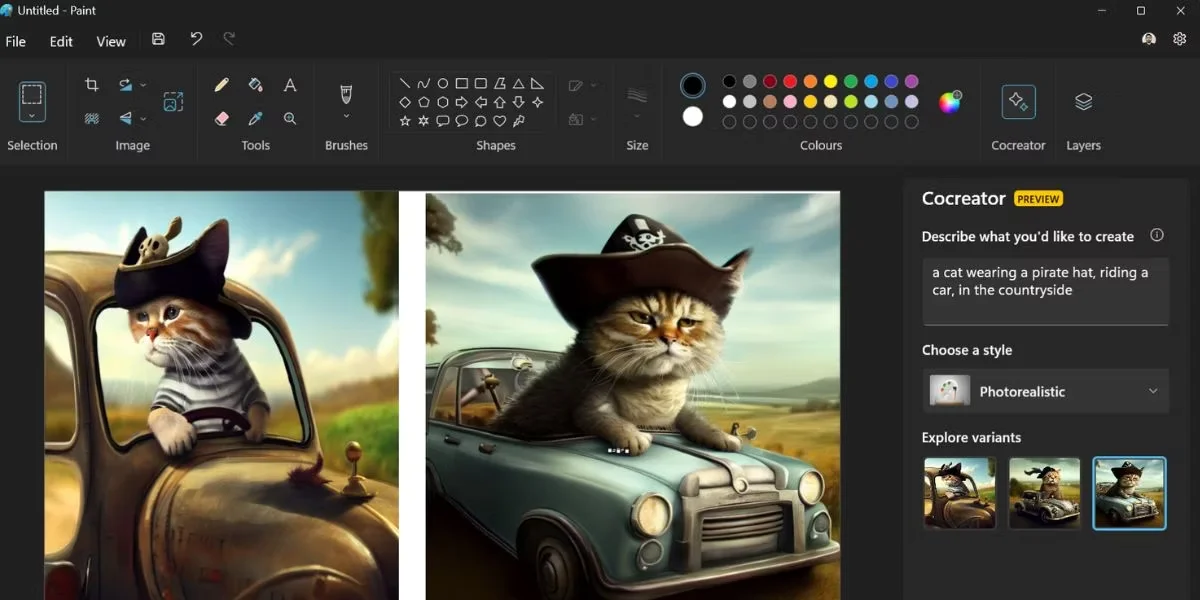
- پس از تولید تصاویر، می توانید روی آنها کلیک کنید تا به تصویر یا بوم خالی اضافه شوند.
- برای ذخیره تصویر تولید شده بر روی آیکون بیضی تصویر کلیک کرده و گزینه Save image را انتخاب کنید.
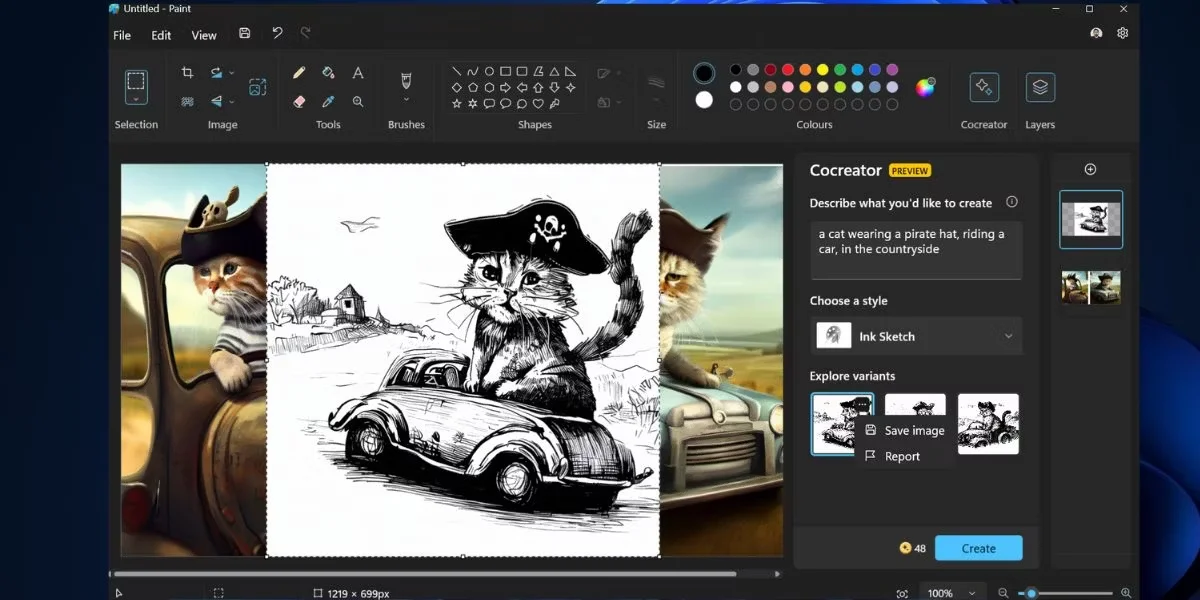
- نام تصویر را بگذارید و روی دکمه Save کلیک کنید تا با فرمت PNG ذخیره شود.
به همین ترتیب، میتوانید ترکیبها و سبکهای بیشتری را برای تولید تصاویر مختلف بر اساس یک پرامپت امتحان کنید. به یاد داشته باشید که ایجاد یک تصویر در هر بار یک اعتبار مصرف می کند.
آیا Paint Cocreator یک ویژگی خوب است؟
Paint Cocreater مجموعه ای از سه تصویر را با هر فرمان تولید می کند. ما ایده ادغام گزینه سبک های از پیش تعریف شده را در پرامپت برای دقیق تر کردن تصویر درخواستی دوست داشتیم. با این حال، این ویژگی برای دریافت تصاویر از سرور کمی بیشتر طول می کشد.
قابلیت ذخیره به شما این امکان را می دهد که هر یک از تصاویر تولید شده را با وضوح بالا ذخیره کنید، اما رزولوشن 1024 در 1024 پیکسل محدود شده است.
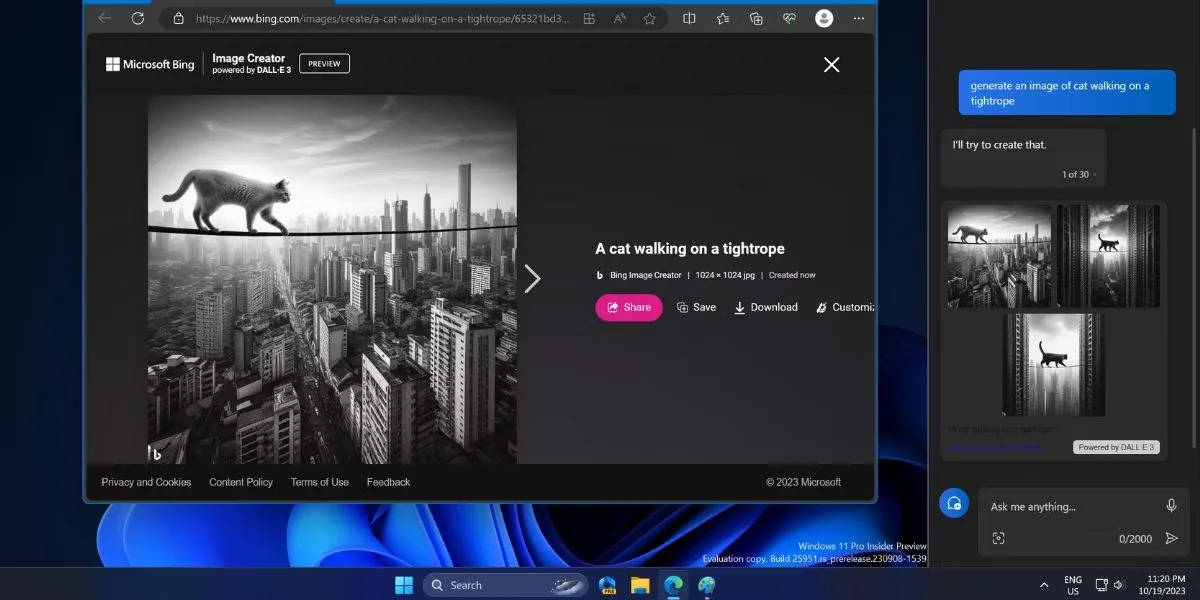
در مرحله آزمایشی، فقط 50 اعتبار برای امتحان این ویژگی دریافت می کنید. پس از اتمام آن، همچنان می توانید از Copilot برای تولید تصاویر با استفاده از Bing Image Creator استفاده کنید.
ایجاد تصاویر با هوش مصنوعی در Paint
ادغام ویژگی تولید تصویر با هوش مصنوعی در داخل برنامه Paint برای کاربران یک موهبت خواهد بود. این برنامه از لایه ها و چند ویژگی دیگر پشتیبانی می کند که مطمئناً وابستگی به برنامه های شخص ثالث را برای حاشیه نویسی و ویرایش تصویر اولیه کاهش می دهد. افرادی که از Windows Insider استفاده نمی کنند، باید کمی بیشتر صبر کنند تا Paint Cocreator را امتحان کنند.



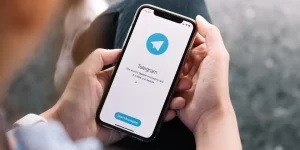








نظرات کاربران